excel乘法公式
Excel中,乘法公式是数据处理和计算的基础工具之一,无论是简单的数值相乘,还是复杂的多单元格数据运算,掌握乘法公式的使用都能极大地提高工作效率,本文将详细介绍Excel乘法公式的使用方法、常见技巧以及注意事项,帮助读者从入门到精通,轻松应对各种计算需求。
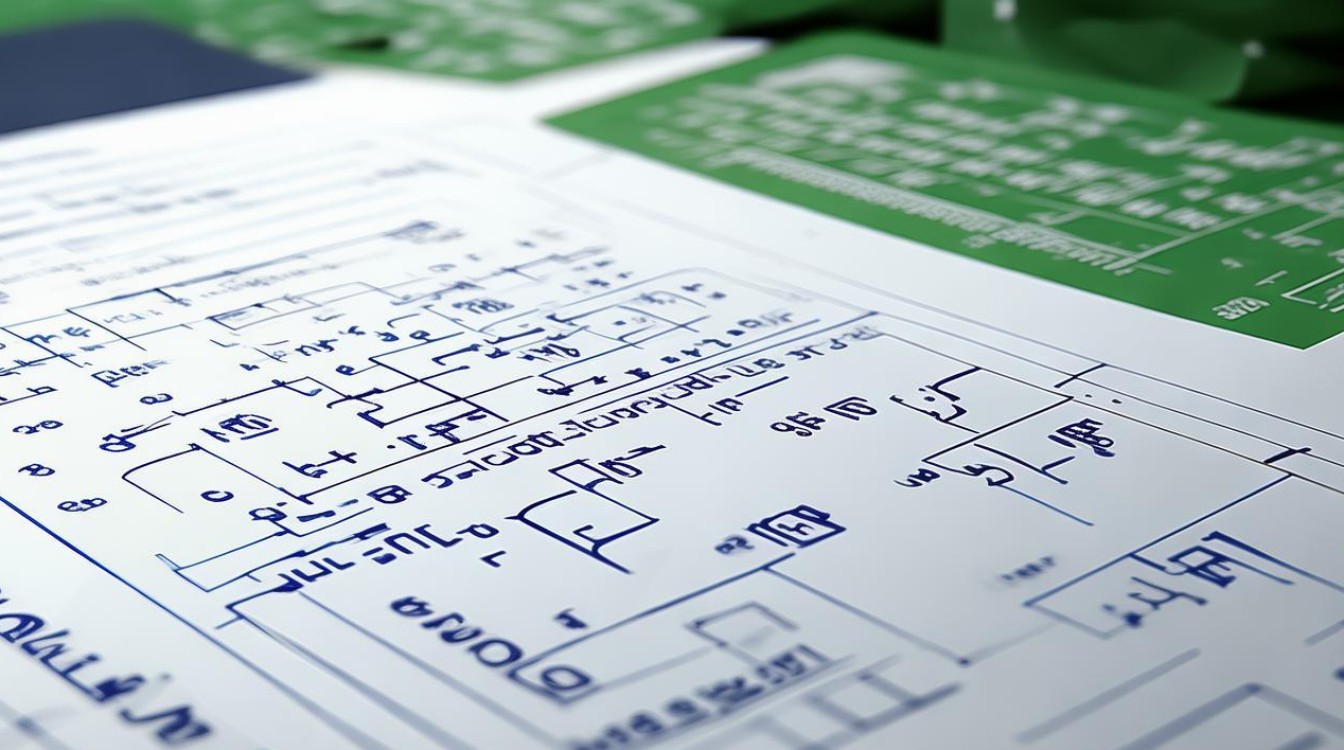
基本乘法公式
两个数值相乘
在Excel中,进行两个数值相乘非常简单,只需在目标单元格中输入等号“=”,接着输入第一个数值,然后输入乘号“”,再输入第二个数值,最后按回车键即可,要计算3乘以4,可以在单元格中输入“=34”,按回车后,单元格将显示结果12。
两个单元格相乘
除了直接输入数值外,Excel还支持单元格引用进行乘法运算,假设A1单元格中的数字是3,B1单元格中的数字是4,要在C1单元格中计算它们的乘积,可以输入公式“=A1B1”,按回车后,C1单元格将显示12。
多个数值或单元格相乘
多个数值相乘
如果需要计算多个数值的乘积,可以在公式中依次输入这些数值,并用乘号“”连接,要计算3乘以4再乘以5,可以在单元格中输入“=345”,按回车后,将得到结果60。
多个单元格相乘
对于多个单元格的乘积,同样可以使用乘号“”连接这些单元格引用,要计算A1、B1、C1三个单元格的乘积,可以在目标单元格中输入“=A1B1C1”,按回车后,将显示这三个单元格数值的乘积。
使用PRODUCT函数
PRODUCT函数的基本用法
PRODUCT函数是Excel中专门用于乘法运算的函数,其语法为:=PRODUCT(number1, [number2], ...),number1、number2等是要相乘的数值或单元格引用,要计算A1和B1单元格的乘积,可以使用公式“=PRODUCT(A1, B1)”。
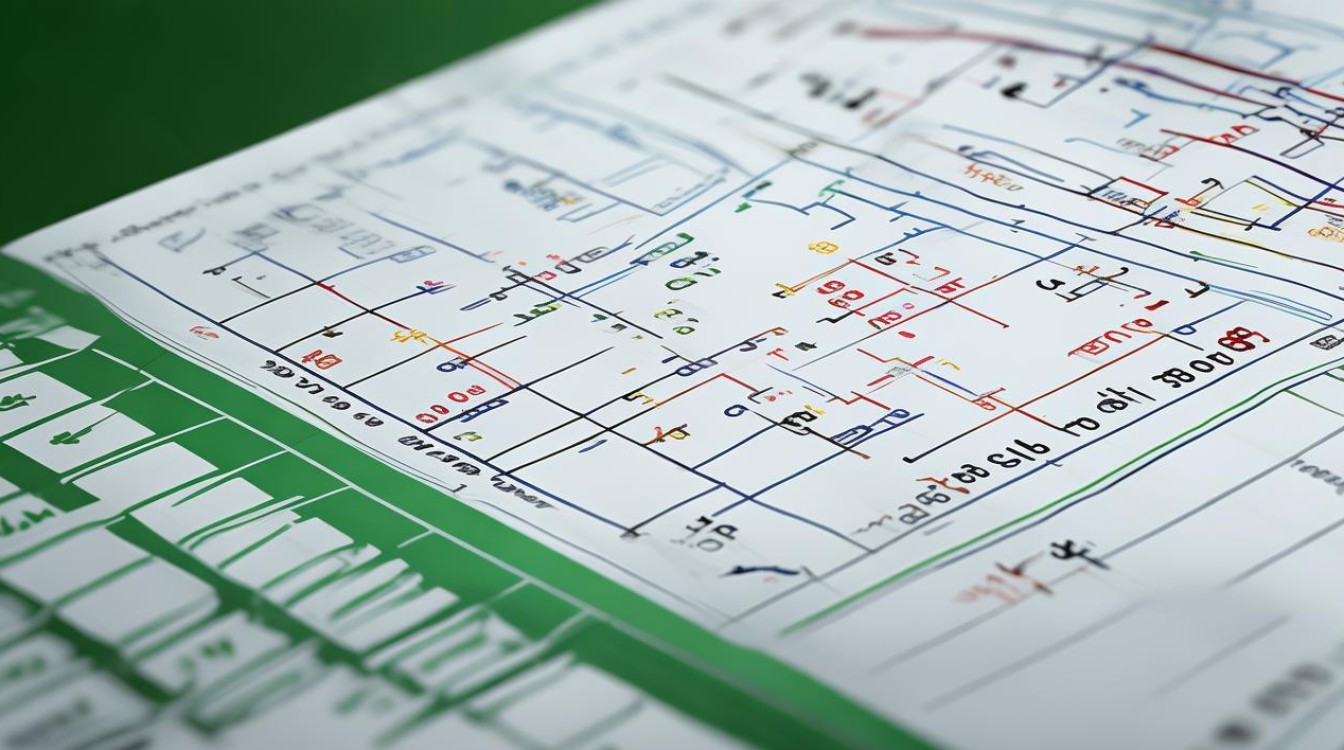
使用PRODUCT函数计算多个单元格的乘积
PRODUCT函数的一个优点是可以直接对单元格区域进行操作,要计算A1到A5五个单元格的乘积,可以在目标单元格中输入“=PRODUCT(A1:A5)”,按回车后,将得到这五个单元格数值的乘积。
混合数值与单元格相乘
在实际工作中,我们经常会遇到需要将数值与单元格中的数值相乘的情况,这时,只需在公式中同时输入数值和单元格引用,并用乘号“”连接即可,要计算数值5与A1单元格的乘积,可以在目标单元格中输入“=5A1”,按回车后,将显示计算结果。
数组公式的应用
对于更复杂的乘法运算,如两个数据区域中对应值的相乘,可以使用数组公式,数组公式允许我们对一组数据进行同时计算,并返回多个结果,要计算A1:A3和B1:B3两个区域中对应值的乘积,可以选中目标区域C1:C3,然后输入公式“=A1:A3B1:B3”,接着按Ctrl+Shift+Enter键(而不是简单的回车键),这样,Excel会自动在公式两边加上大括号,并在C1:C3区域中显示每个对应单元格的乘积结果。
实际应用案例
计算销售总额
假设有一张销售表格,其中A列是商品单价,B列是销售数量,现在需要计算每个商品的销售总额,可以在C列中输入公式“=A1B1”,然后拖动填充柄向下复制公式,即可快速计算出每个商品的销售总额。
计算加权平均值
在计算加权平均值时,我们需要将每个值与其对应的权重相乘,然后将所有乘积相加,最后除以权重的总和,假设A列是权重,B列是值,我们可以使用SUMPRODUCT函数来简化计算,在目标单元格中输入公式“=SUMPRODUCT(A1:An, B1:Bn)/SUM(A1:An)”(其中n为数据区域的最后一行行号),按回车后,即可得到加权平均值。
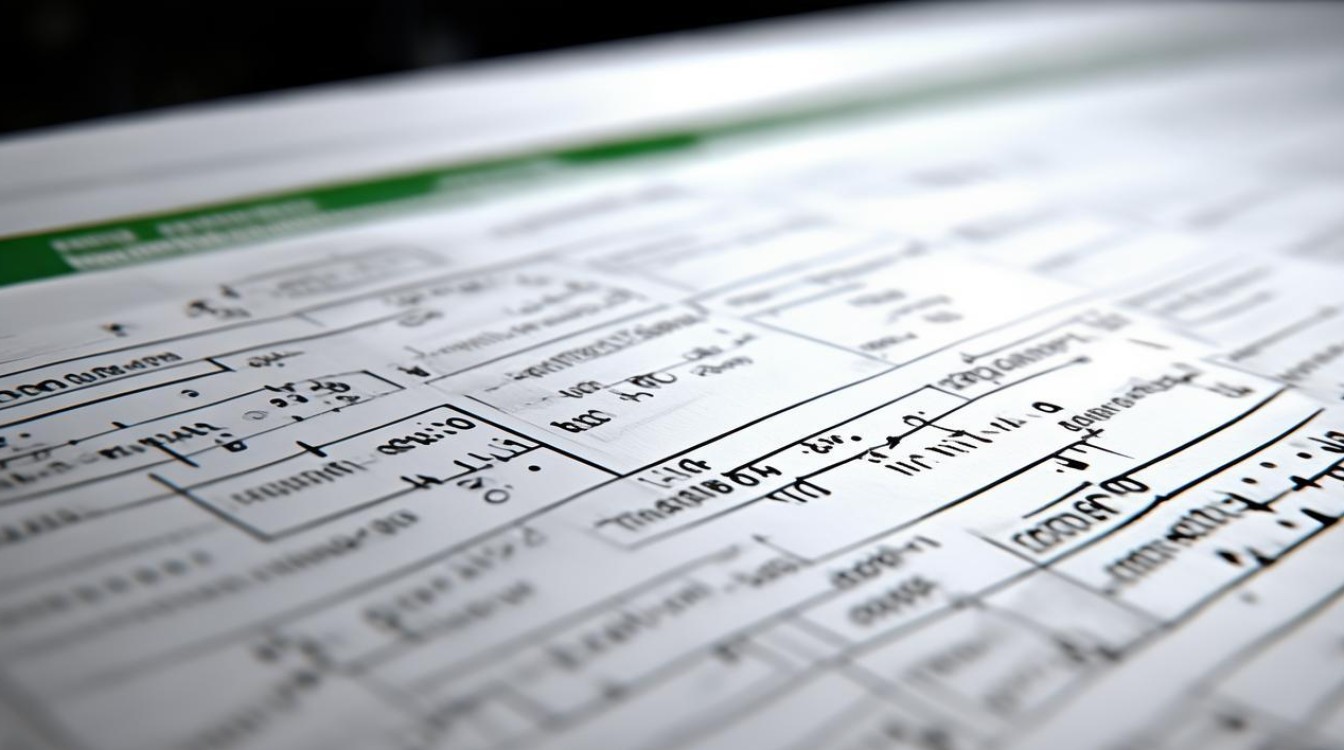
注意事项
- 在输入公式时,务必确保等号“=”开头,否则Excel会将其识别为文本而非公式。
- 乘号“”在Excel中表示乘法运算,不能省略或替换为其他符号。
- 在使用单元格引用时,确保引用的单元格中包含有效的数值数据,否则可能导致计算错误。
- 在进行复杂计算时,注意括号的使用以明确运算顺序。
- 数组公式在输入后需要按Ctrl+Shift+Enter键才能生效,否则可能只返回单个结果或出错。
FAQs
问题1:如何在Excel中快速复制乘法公式到其他单元格? 答:在Excel中,当你在一个单元格中输入乘法公式后,可以将鼠标指针移至该单元格右下角,待指针变为黑色十字时(这通常表示进入了填充柄状态),按住鼠标左键向下或向右拖动,在拖动过程中,Excel会自动根据你拖动的范围复制公式,并调整其中的单元格引用,以适应不同的位置,释放鼠标左键后,你会发现公式已经被复制到了其他单元格中,并且根据各自的数据计算出了相应的结果。
问题2:如果参与乘法运算的单元格中有非数值数据怎么办? 答:如果参与乘法运算的单元格中包含非数值数据(如文本、错误值等),Excel在计算时可能会返回错误或不符合预期的结果,为了避免这种情况,你可以使用ISNUMBER函数来检查单元格内容是否为数值,如果你只想在A1单元格为数值时才进行乘法运算,可以使用公式“=IF(ISNUMBER(A1), A1B1, \"\")”,这个公式表示:如果A1是数值,则计算A1与B1的乘积;否则,返回空白字符串,这样,即使A1中包含非数值数据,也不会导致
版权声明:本文由 数字独教育 发布,如需转载请注明出处。













 冀ICP备2021017634号-12
冀ICP备2021017634号-12
 冀公网安备13062802000114号
冀公网安备13062802000114号